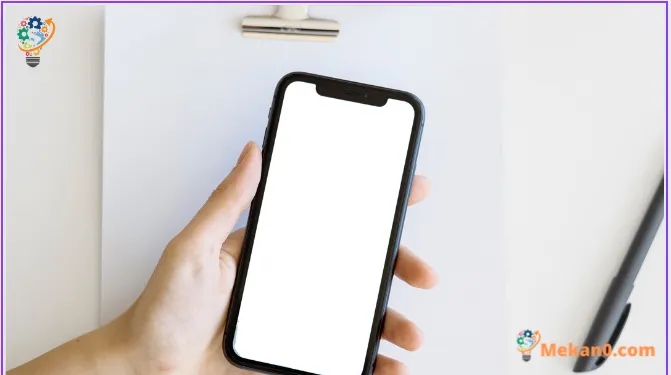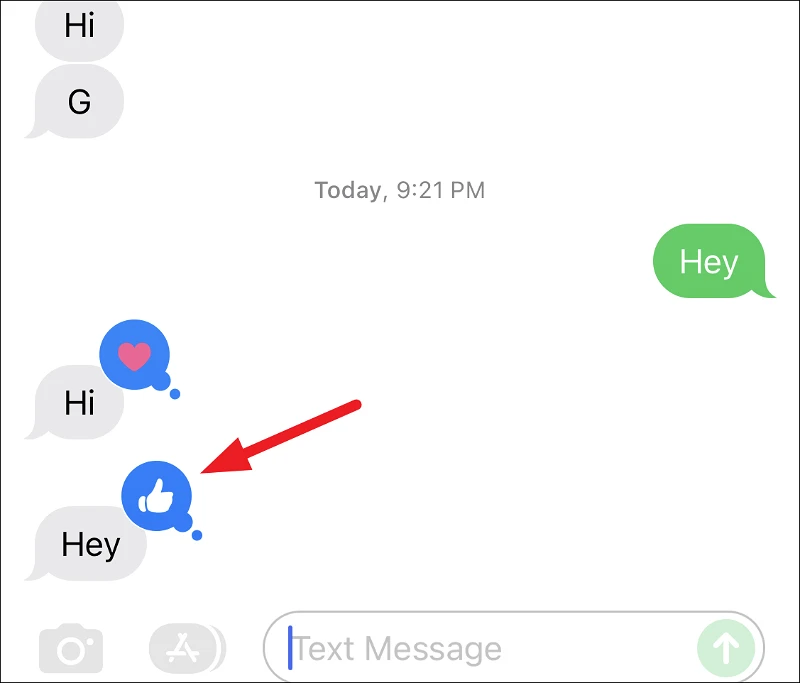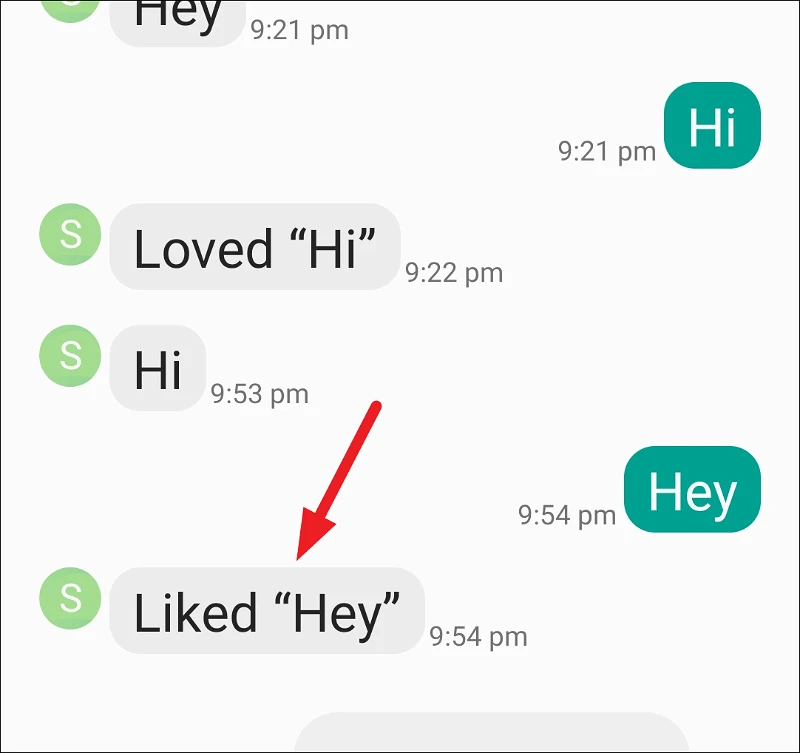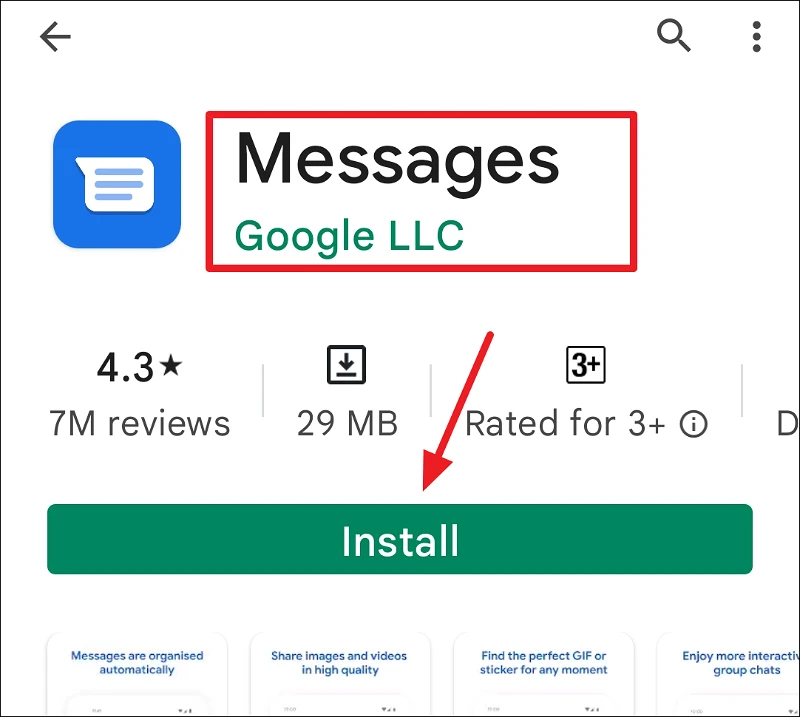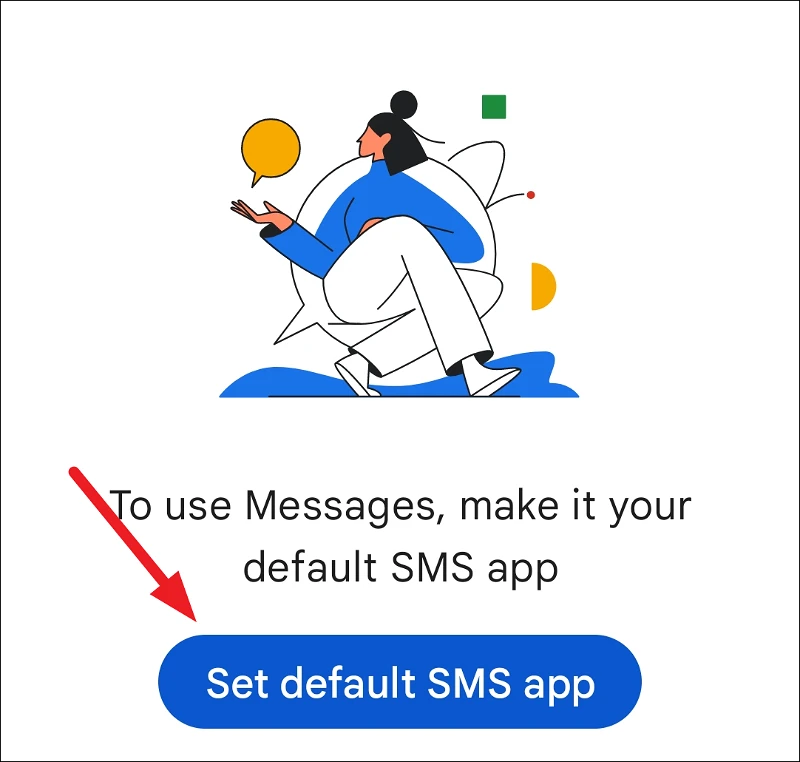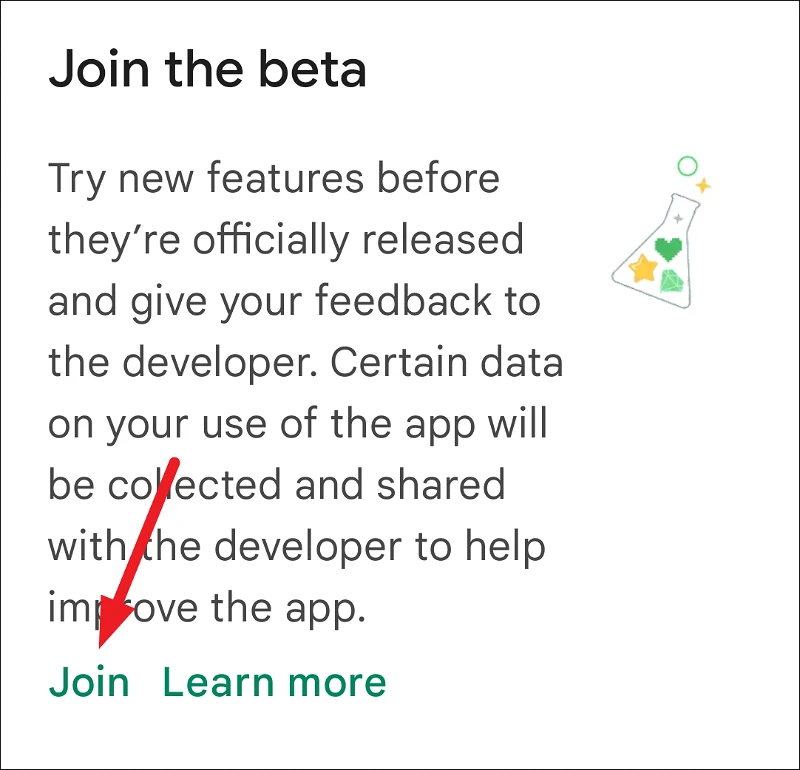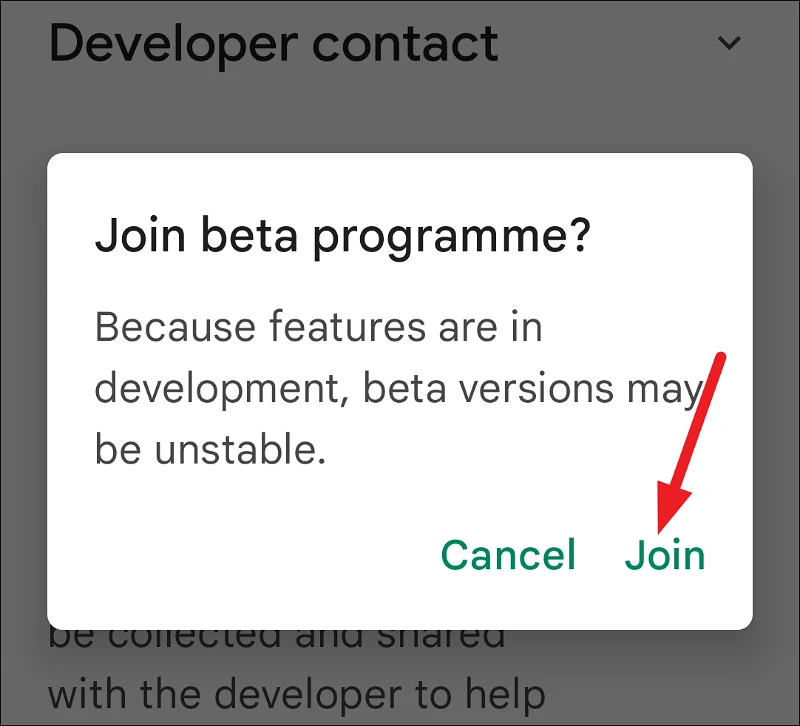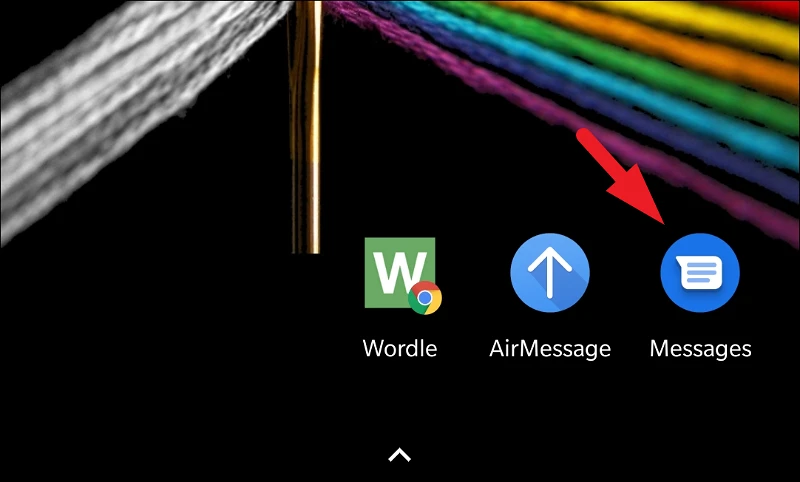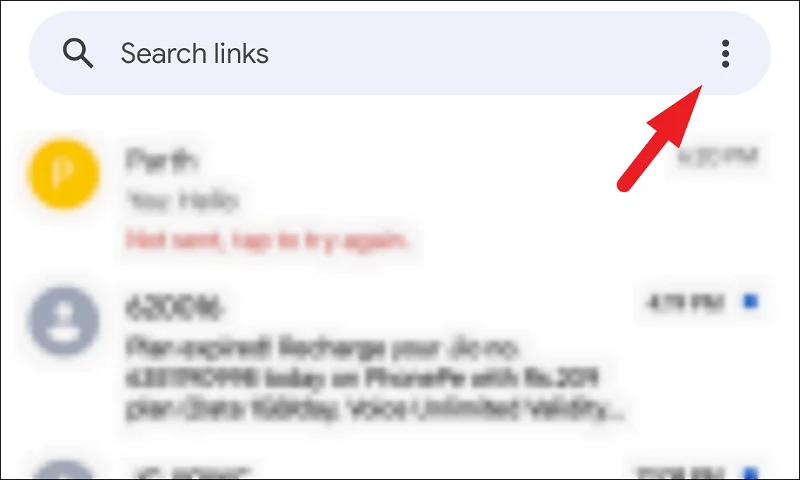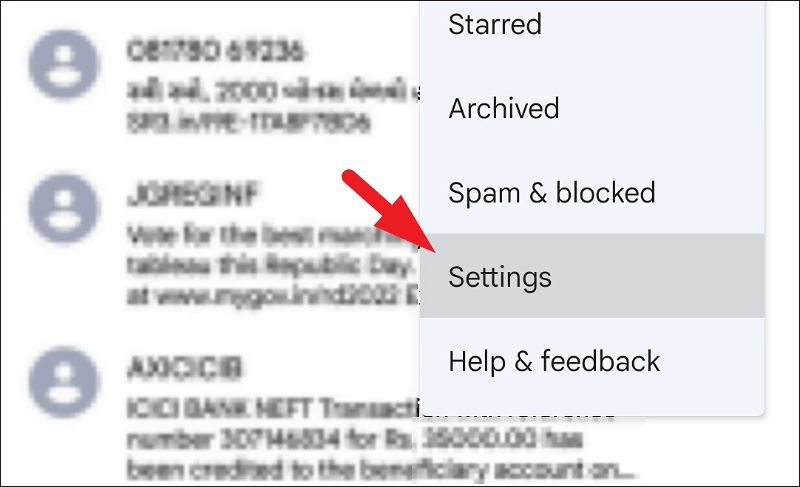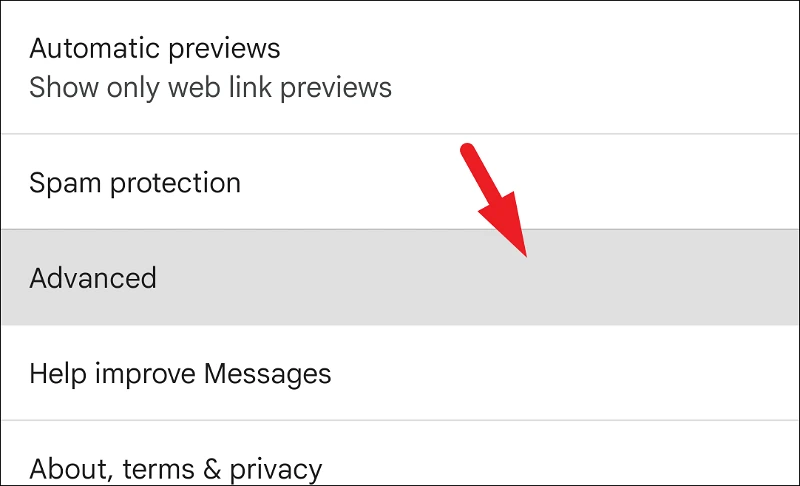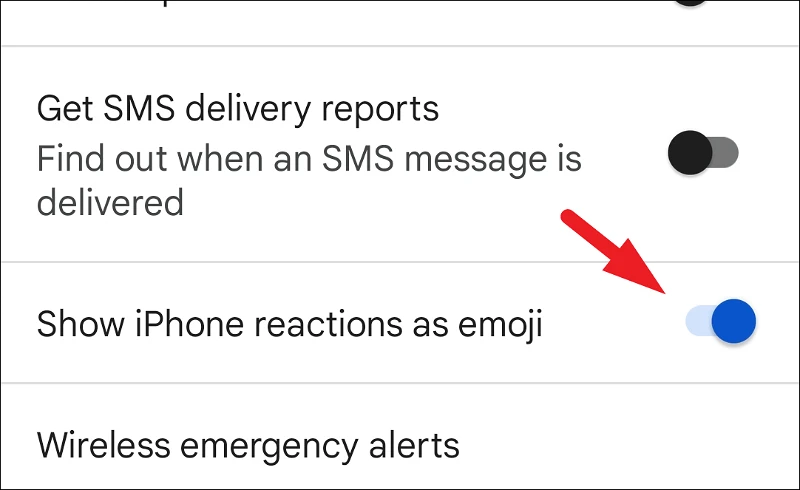Voit nyt nähdä iMessage-reaktiot paljon paremmin Android-laitteellasi Google Messages -sovelluksen ansiosta.
iMessage-reaktiot iPhonessa ovat todella käteviä, kun keskustelet ryhmässä. Ensinnäkin sen avulla voit vastata nopeasti tiettyyn viestiin ja vahvistaa lähettäjälle, että olet lukenut viestin. Teknisesti niitä kutsutaan Tapbackit ', ne auttavat ymmärtämään ryhmän kaoottista keskustelua. Ja kukapa ei rakastaisi emoji-reaktioita näinä päivinä? “Hemojit ovat tuhannen sanan arvoisia” Nykyaikana.
Siitä voi kuitenkin nopeasti tulla haittaa, kun olet Android-käyttäjä keskustelemassa iPhone-käyttäjän kanssa tai, mikä vielä pahempaa, osa ryhmäkeskusteluja muiden iPhone-käyttäjien kanssa. Yhteensopimattomuus - paremman sanan puutteessa - kahden käyttöjärjestelmän välillä on usein päänsärky käyttäjille.
iPhonen vuorovaikutusongelma Androidissa
Kaikki on hyvin, jos kaikki ovat iPhonen käyttäjiä ryhmässä, mutta asiat kääntyvät todella pian ylösalaisin, jos joku käyttää Android-puhelinta. Olettaen, että olet edellä mainittu Android-käyttäjä, tässä on yksinkertainen yhteenveto iMessage-reaktioista tai "tapbackeista", jos haluat saada kaiken teknisen.
iMessage-käyttäjät voivat vastata mihin tahansa viestiin ennalta määritetyllä reaktiojoukolla. Loppujen lopuksi se on niin yksinkertaista kuin pitää viestiä alhaalla ja napauttaa yhtä kuudesta käytettävissä olevasta reaktiosta.
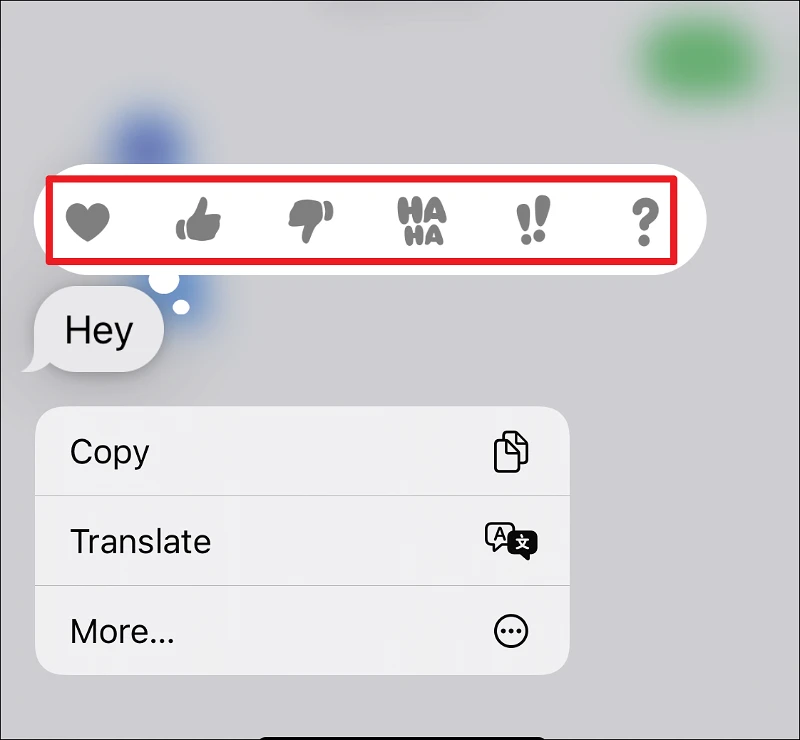
Muut iMessage-käyttäjät näkevät yleensä reaktion viestikuplan oikeassa yläkulmassa.
Mutta Android-käyttäjille se on paljon sotkua.
Kun joku on vuorovaikutuksessa ryhmälle lähetetyn viestin kanssa, Android-käyttäjä ei näe viestikuplaan liitettyä kirjoitusta. Sen sijaan he saavat kokonaan uuden viestin, joka liittyy kyseiseen henkilöön ja kertoo heille hyvin kuvailevasti, että he ovat olleet vuorovaikutuksessa viestin kanssa.
Jos joku esimerkiksi reagoi viestiin tykkäämällä, ryhmän Android-käyttäjä saa tekstiviestin Pidin "Hei"kuka on tämä henkilö. Tämä ei todellakaan ole houkuttelevin tapa. Kukaan järkevä ihminen ei todellakaan lähettäisi tällaista viestiä. Rehellisesti sanottuna sille ei ole paljon kontekstia.
Jopa muiden ryhmäkeskustelun iPhone-käyttäjien keskustelu on täynnä tätä viestiä, mikä on ärsyttävää.
Täydellisessä maailmassa ystäväsi, joilla on iPhone, eivät olisi niin holtittomia lähettäessään sinulle reaktioita tietäen, ettet todellakaan voisi nähdä heitä. Mutta tämä ei ole täydellinen maailma. Onneksi Google näyttää miettineen käyttökokemusta.
Google Messages to the Rescue
Google on keksinyt ratkaisun tähän turhauttavaan tapaan näyttää iPhonen reaktiot Androidissa. Uuden ominaisuuden myötä Android-käyttäjät näkevät myös reaktiot itse viestikuplassa. Tämä tarkoittaa, ettei uusia bottiviestejä enää tule.
Android-käyttäjät voivat nähdä iPhonen vuorovaikutuksen aivan kuten muut iPhone-käyttäjät. Huomaa "melkein" tässä. On joitain hienoisia eroja. Ensinnäkin reaktiot näkyvät viestin oikeassa alakulmassa yläreunan sijaan. Tämä on hyväksyttävää.
Mutta mikä tärkeintä, käytetyt emojit eroavat iPhonen reaktioista.
- Peukku ylös ja alaspäin ovat melko yleismaailmallisia tässä vaiheessa.
- Mutta iPhonen "HAHA":sta tulee "kasvot ilon kyyneleillä"
- "Sydän" muuttuu "hymyileväksi kasvoksi kyyneleillä😍"
- "Huutomerkeistä" tulee "kasvot suu auki😮"
- Kysymysmerkki on ajattelevat kasvot.
Jotkut saattavat valittaa, että erot voivat aiheuttaa eron reaktion merkityksessä. Mutta useimmat ihmiset ovat yhtä mieltä siitä, että he ovat silti parempi kauppa kuin silloin.
Tilanteessa on kuitenkin ongelma. Sinun on käytettävä Androidin Google Messages -sovellusta nähdäksesi reaktion. Tämä tarkoittaa, että sinun on päästävä eroon puhelimen valmistajan viestintäsovelluksesta tai mistä tahansa kolmannen osapuolen sovelluksesta, jota käytät viestien lähettämiseen.
Nyt, ennen kuin voit nopeasti avata ryhmäkeskustelun ja pyytää ystäviäsi vastaamaan viestiin ja odottamaan reaktion ilmestymistä näytölle, sinun on ensin otettava asetus käyttöön.
Asenna Google Messages -sovellus
Jos sinulla ei ole sovellusta, voit mennä Play Kauppaan ja asentaa Messages from Google. Hae sovellus hakemalla Google Messages.
Sen jälkeen on vain tehtävä sovelluksesta uusi oletussovellus Viestien käyttöön.
Ilmoitus: Ennen kuin otat asetuksen käyttöön, on tärkeää huomata, että ominaisuus otetaan käyttöön tällä hetkellä vain beta-käyttäjille. Voit joko odottaa, kunnes se saavuttaa laajan saatavuuden. Tai voit käyttää sharewarea, jos olet todella innostunut.
Vaikka liittyisit beta-ohjelmaan, ei ole takeita siitä, että olet niiden beta-käyttäjien joukossa, joille ominaisuus otetaan käyttöön. Tässä tapauksessa ainoa vaihtoehto on odottaa sen saapumista laitteellesi. Liity betaohjelmaan avaamalla Googlen Viestit-valikkosivu Play Kaupassa. Vieritä alas ja napauta Join Beta -osiossa olevaa Liity-vaihtoehtoa.
Näkyviin tulee vahvistusviesti, joka kertoo, että beta-versiot voivat olla epävakaita. Napsauta Liity, jos haluat jatkaa.
Rekisteröintiprosessin valmistuminen voi kestää jonkin aikaa. Siirry seuraavaksi sovellukseen nähdäksesi, onko sinulla ominaisuus, ja ota se käyttöön.
Ota iPhone-reaktiot käyttöön hymiöinä Androidin Viestit-sovelluksesta
Asetuksen salliminen näyttää iPhone-reaktiot hymiöinä on erittäin helppoa. Lisäksi sinun on käynnistettävä se kerran, ja näet tästä lähtien kaikki viestireaktiot hymiöinä.
Voit tehdä tämän avaamalla Android-laitteen Viestit-sovelluksen joko aloitusnäytöstä tai sovelluskirjastosta.
Napauta seuraavaksi kebab-valikkokuvaketta (kolme pystysuoraa pistettä), joka sijaitsee näytön oikeassa yläkulmassa, jolloin koko valikko tulee näkyviin.
Etsi seuraavaksi Asetukset-vaihtoehto täyden valikon luettelosta jatkaaksesi sitä.
Seuraavaksi etsi Asetukset-näytöltä Lisäasetukset-vaihtoehto ja napauta sitä jatkaaksesi.
Valitse seuraavaksi Näytä iPhone-reaktio emojina -vaihtoehto näytöltä ja paina seuraavaa kytkintä tuodaksesi sen Päällä-asentoon.
Siinä kaikki, kaikki iPhonen viestireaktiot näkyvät nyt emojina Android-laitteellasi, kunhan käytät Google Messages -sovellusta puhumiseen.
Siinä mennään kaverit! Näiden yllä olevien yksinkertaisten ohjeiden avulla voit olla varma, että näet viestireaktiot sellaisina kuin ne on tarkoitettu sen sijaan, että lukisit reaktion tekstikuvauksen.